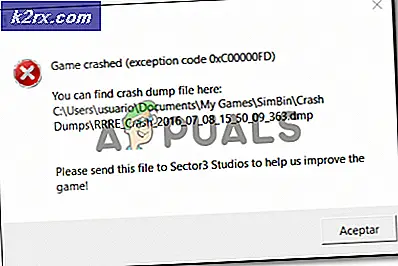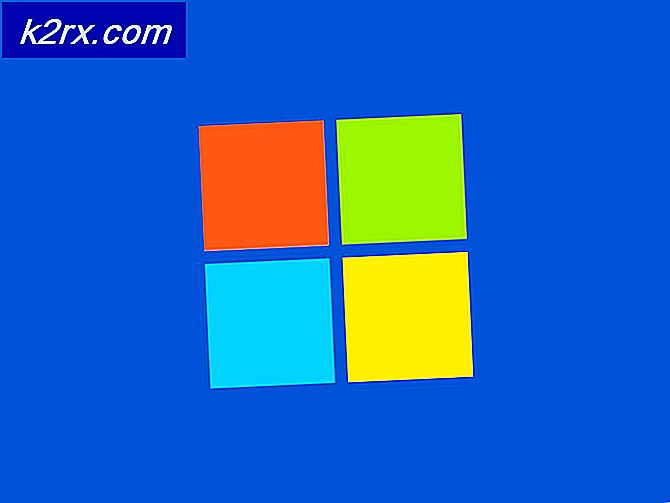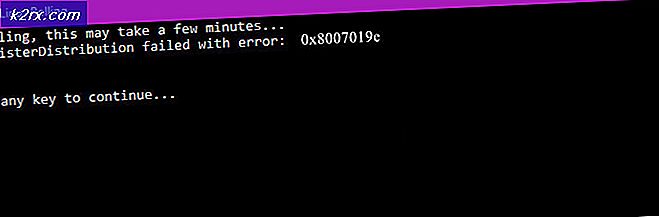Onar: Android 'Ağ hatası, lütfen daha sonra tekrar deneyin' Hata
Toast üzerinden hata bildirimleri alma, özellikle hangi uygulamanın neden olduğu hakkında bir fikriniz yoksa, biraz rahatsız edici olabilir - toast hataları com.xxxx farklıdır hata mesajları çalışma durdurdu çünkü bu genellikle hangi uygulamanın yanlış olduğunu söylüyor. Ancak, tost hatalarıyla, hangi uygulamanın tostlara yol açtığını anlamaya çalışmak çıldırtıcı olabilir.
En yaygın toast hata iletisi Ağ hatasıdır, lütfen daha sonra tekrar deneyin, ancak sorunlu uygulamanın başka bir tost iletisine neden olduğunu belirleyen bu kılavuz. Ağ hatası almayı düşünüyorsanız, lütfen daha sonra tekrar deneyin, büyük olasılıkla arka planda verileri senkronize eden bir uygulamadan (Google Drive gibi) ya da benzer bir şeyden bahsedeceğinden bahsedeceğim.
Ancak, hangi uygulamanın tost hatalarına neden olduğunu tam olarak belirlemek için temelde yapacağımız Tasker'ın "AutoNotification" adında bir eklenti kurarak tostları kesiştirecek ve sahiplik uygulamasını görüntüleyeceğiz. Kurulum biraz teknik olmasına rağmen, oldukça basit, bu yüzden yakından takip edin.
Gereksinimler:
PRO TIP: Sorun bilgisayarınız veya dizüstü bilgisayar / dizüstü bilgisayar ile yapılmışsa, depoları tarayabilen ve bozuk ve eksik dosyaları değiştirebilen Reimage Plus Yazılımı'nı kullanmayı denemeniz gerekir. Bu, çoğu durumda, sorunun sistem bozulmasından kaynaklandığı yerlerde çalışır. Reimage Plus'ı tıklayarak buraya tıklayarak indirebilirsiniz.- Tasker
- AutoNotification
- Android cihazınıza Tasker ve AutoNotification uygulamalarını indirin ve yükleyin.
- Telefonunuzun Ayarlar> Erişilebilirlik> Otomatik Uyarlama Tost Engellemeyi etkinleştirin.
- Tasker uygulamasını başlatın ve Profiller sekmesine dokunun.
- Yeni bir profil oluşturun ve AutoNotification toast Intercept koşulunu ekleyin. Bu profil için herhangi bir ayar oluşturma.
- Görevler sekmesine dokunun, az önce oluşturduğunuz profile gidin ve Yeni Görev Ekle'ye basın. Toast Identify gibi bir isim verin ve yeni görevi kaydetmek için onay işareti düğmesine dokunun.
- Göreve gidin ve Görev Eylemi Ekle'ye dokunun. Bir pop-up göstermesini sağlayın ve metni şu şekilde ayarlayın:
% anapp -% anpackage
Uzmanlar için:
Uygulama oluşturmaya alışkınsanız, tostları kesip kendi uygulama hizmetinizi oluşturabilir ve sahiplik uygulamasını görüntüleyebilirsiniz. Uygulamanızı, AccessibilityServices'e girmek ve bu kodu uygulamanıza eklemek için genişletmeniz gerekir:
PRO TIP: Sorun bilgisayarınız veya dizüstü bilgisayar / dizüstü bilgisayar ile yapılmışsa, depoları tarayabilen ve bozuk ve eksik dosyaları değiştirebilen Reimage Plus Yazılımı'nı kullanmayı denemeniz gerekir. Bu, çoğu durumda, sorunun sistem bozulmasından kaynaklandığı yerlerde çalışır. Reimage Plus'ı tıklayarak buraya tıklayarak indirebilirsiniz.